Fedora 34の日本語入力環境をibus-mozcに切り替える
2021-08-09
2021-08-08
こんにちは。今回のテーマは「Fedora 34の日本語入力をibus-mozcに切り替える」です。Fedora 34はインストール直後には標準でibus-kkcが入っています。これによりユーザは特に設定を必要とせず日本語入力をすることができます。今回はibus-kkcをibus-mozcに変更してみます。 [adsense02] 【目次】 ibus-mozcのインストール 入力ソースの切換 動作確認 半角英数と全角が切り替えられない時
ibus-mozcのインストール
まずはインストールしましょう。以下コマンドでインストールします。
$ sudo dnf install ibus-mozc
これで必要なパッケージがインストールされました。システム側にibus-mozcが認識されないことがあるので、一度ログアウトして再ログインしましょう。
入力ソースの切換
では入力ソースを切り替えていきます。 「Keybord」→「入力ソース」の項目で「+」ボタンを押して入力ソースを追加します。「日本語」を選択して「日本語(Mozc)」を選びましょう。 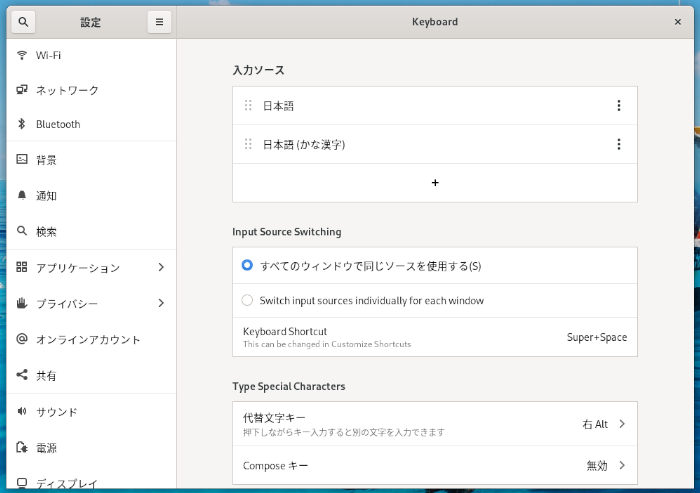
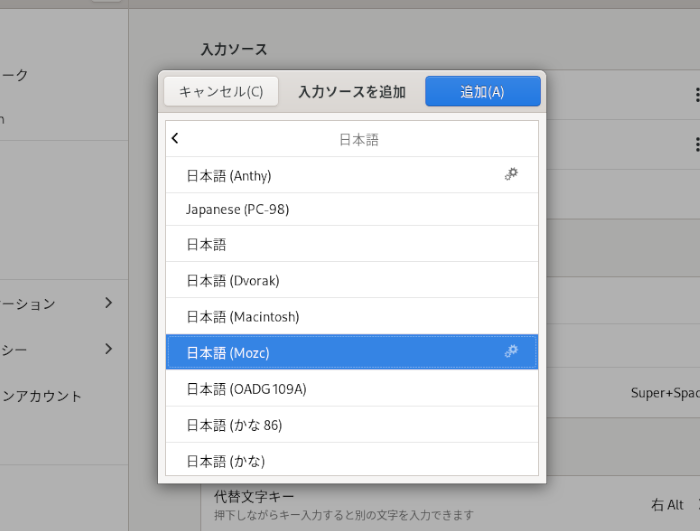 ibus-kkcを設定から削除するため「日本語(かな漢字)」を削除します。
ibus-kkcを設定から削除するため「日本語(かな漢字)」を削除します。 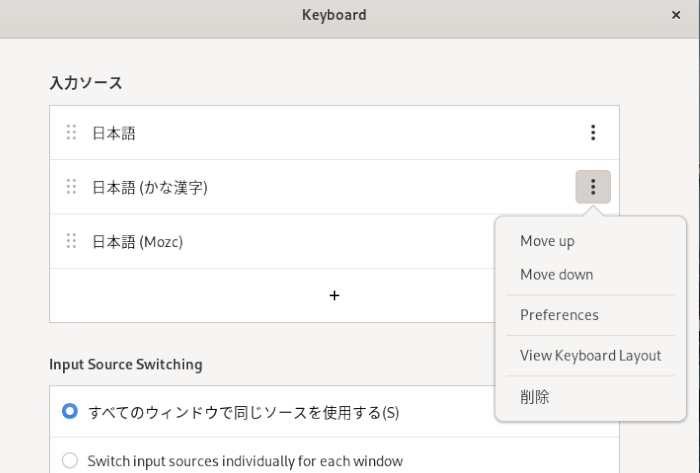 これで設定は終わりです。動作確認をしておきましょう。
これで設定は終わりです。動作確認をしておきましょう。
動作確認
念の為にログアウトして再ログインしましょう。画面右上に表示される入力ソースアイコンをクリックして、下図のように表示されればibus-mozcがシステムに認識されています。 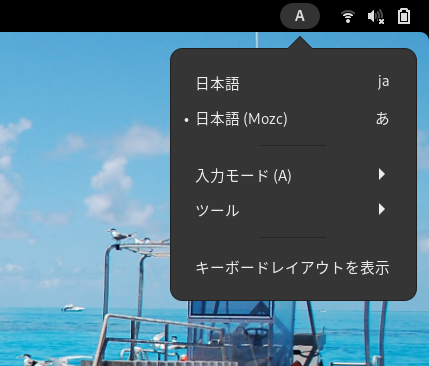 これでMozcによる日本語入力できるようになりました。
これでMozcによる日本語入力できるようになりました。 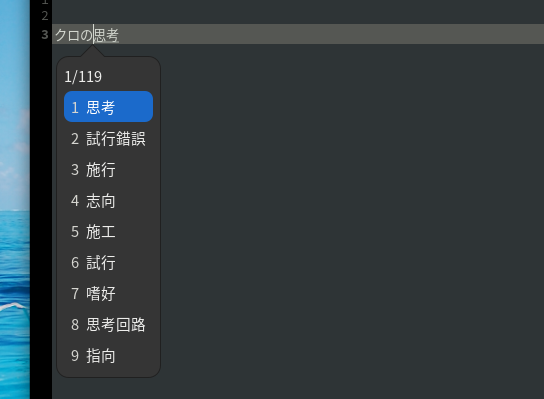
半角英数と全角が切り替えられない時
何度か試しましたが、Mozcがうまく起動しないときがありました。その場合の対応についても記しておきます。あくまで応急処置です。本当は恒久対策も見つけたいところですが、それは見つけられれば追記します。 Mozcがうまく動作しない場合、下図のように表示されています。Mozcの「入力モード」等の表示はありません。この状態ではMozcでの日本語入力はできません。  この状態で「日本語」に切り替えます。デフォルトのショートカットキーはSuper + Spaceです。
この状態で「日本語」に切り替えます。デフォルトのショートカットキーはSuper + Spaceです。 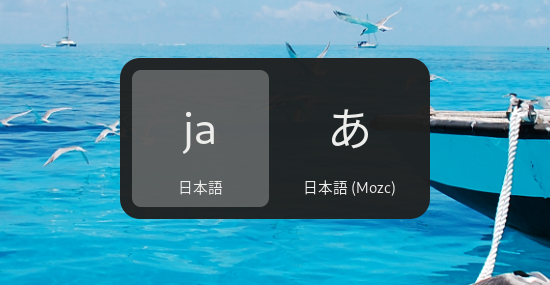 「日本語」に切り替えた状態で画面上部の言語メニューで「レイアウトの表示」を選択します。下図のようにレイアウト表示されます。
「日本語」に切り替えた状態で画面上部の言語メニューで「レイアウトの表示」を選択します。下図のようにレイアウト表示されます。 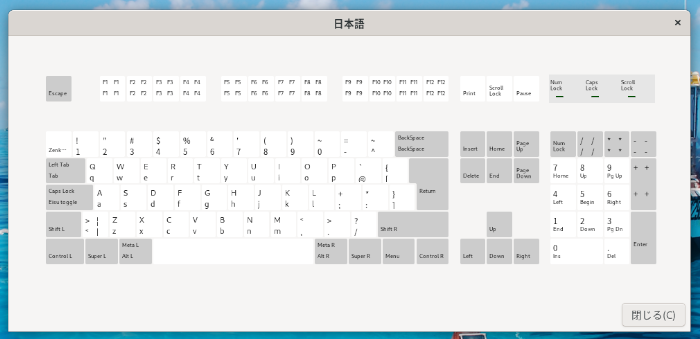 この状態でMozcに切り替えましょう。すると下図のように言語メニューの内容が増加しています。こうなればMozcが正常に機能するようになります。
この状態でMozcに切り替えましょう。すると下図のように言語メニューの内容が増加しています。こうなればMozcが正常に機能するようになります。 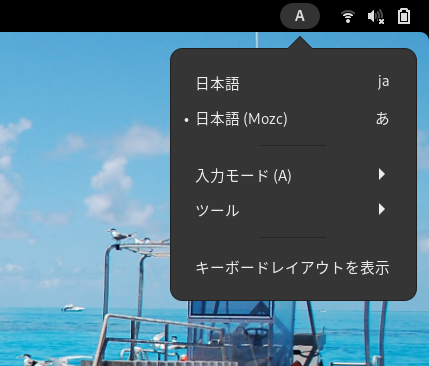 ログアウトして再ログインするとMozcが正常に動作しないことがあります。この場合は上記対策を実施してみてください。ibusの再起動等も試しましたが効果ありませんでした。
ログアウトして再ログインするとMozcが正常に動作しないことがあります。この場合は上記対策を実施してみてください。ibusの再起動等も試しましたが効果ありませんでした。
最後に
日本語の変換という観点からはMozcの方が使い勝手が良い印象を持っています。標準で設定されている「かな漢字」(ibus-kkc)に不満がある場合は変更してみるのも手だと思います。 この記事が何かのお役に立てば幸いです。 【関連記事】 Fedora 33をFedora 34にアップグレードする Fedora 23に日本語入力fcitx-mozcを導入する [adsense]